이 튜토리얼에서는 ZBrush에서 Dynamesh 해상도 256으로 디테일을 만들고 아이디어를 실현하는 방법을 배웁니다. 이 해상도를 사용하면 더 창의적인 개발을 위한 여지를 남기면서 미세한 모양을 만들 수 있습니다. 여기에서는 디테일하고 역동적인 모델을 만드는 과정을 단계별로 안내해 드립니다. 지금 바로 시작하여 ZBrush의 기능을 살펴보세요!
주요 학습 내용
- 256 해상도의 다이나메쉬는 디테일과 유연성 사이의 이상적인 균형을 제공합니다.
- 세밀한 디테일로 넘어가기 전에 먼저 기본 모양과 구조를 만드는 것이 중요합니다.
- 다양한 세분화 레벨로 작업하면 모델링을 정밀하게 제어할 수 있습니다.
단계별 가이드
1단계: 메시 복제 및 다이나메쉬 설정하기
시작하려면 기존 메시를 복제합니다. 이는 원본 파일을 백업으로 유지하기 위해 수행됩니다. 그런 다음 다이나메쉬로 전환하고 해상도를 256으로 설정합니다. 이 숫자는 충분한 디테일을 제공하면서도 추가 변경을 위한 약간의 자유를 허용하므로 좋은 선택입니다.
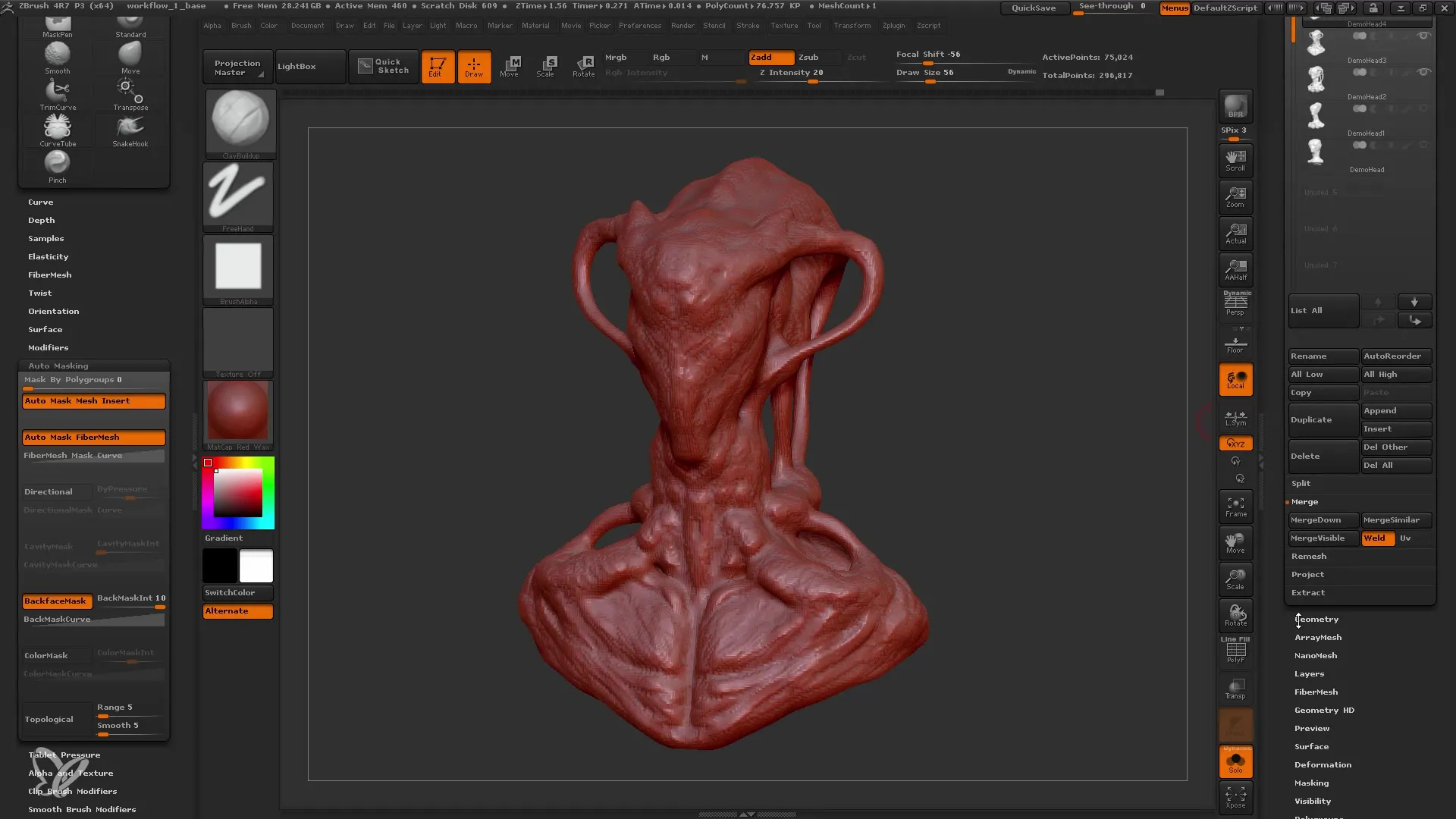
두 번째 단계: 모양과 기본 디테일 작업하기
Dynamesh 설정을 완료했으면 이제 기본 모양을 편집할 차례입니다. 작은 세부 사항에 너무 몰두하지 않도록 주의하세요. 먼저 인물의 근육과 모양을 정의하는 데 집중하세요. 클레이 빌드업 브러시를 사용하면 볼륨을 추가하는 데 큰 도움이 될 수 있습니다.
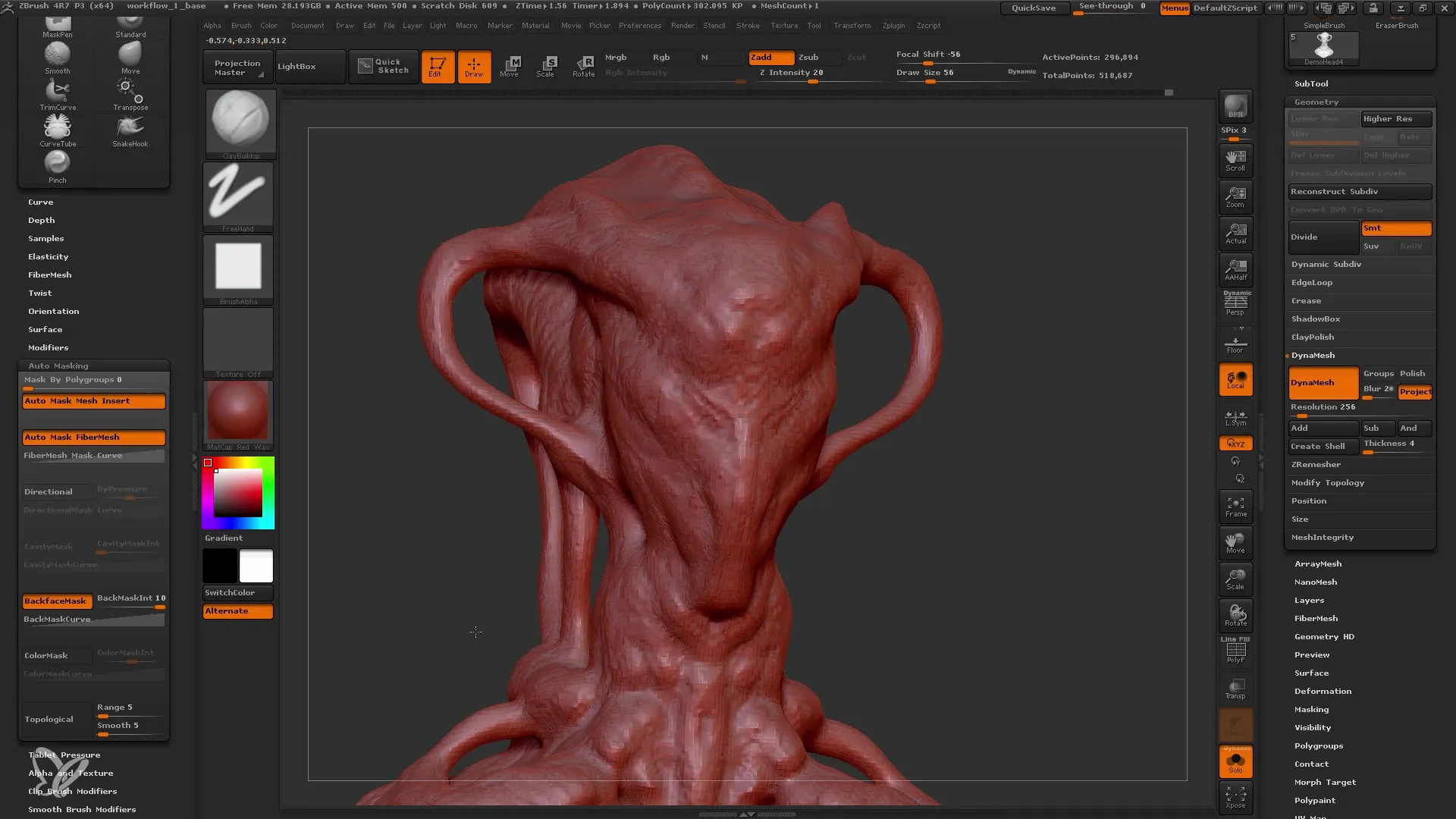
세 번째 단계: 얼굴 세부 묘사
이제 캐릭터의 얼굴로 시선을 돌립니다. 눈과 코의 모양을 변경하고 배치를 실험해 보세요. 캐릭터의 특징이 전체 모양과 조화를 이루는지 확인하세요. 이동 도구를 사용하여 다양한 모양과 비율로 실험해 보세요.
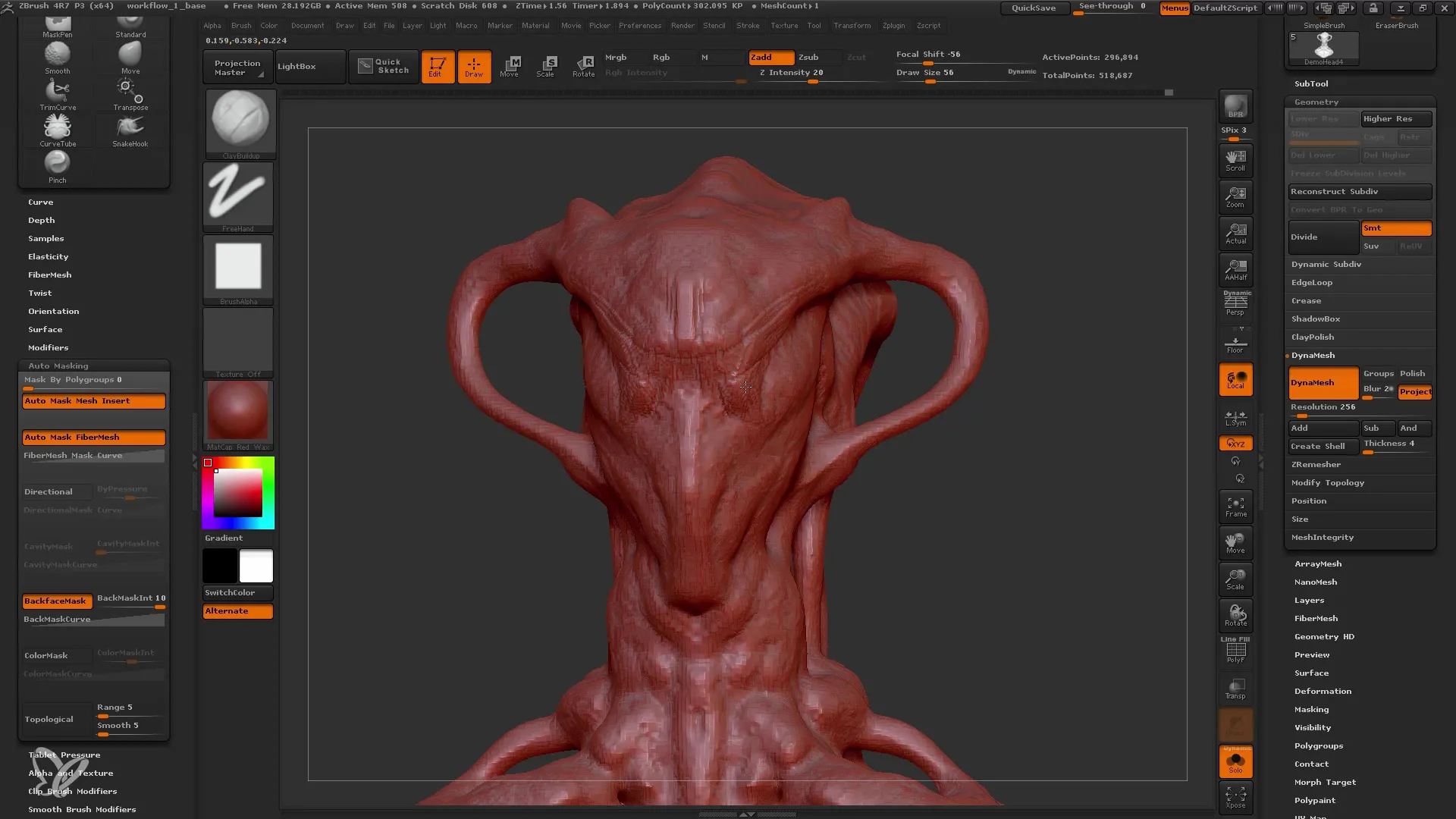
네 번째 단계: 모델에 눈과 입 추가하기
눈에는 별도의 하위 도구를 사용해야 합니다. 이렇게 하면 모델의 나머지 부분과 독립적으로 눈을 디자인하고 조정할 수 있습니다. 눈의 위치를 정의한 후에는 눈 소켓 만들기를 시작할 수 있습니다. 입과 코도 얼굴 모양에 비례해야 한다는 것을 잊지 마세요.
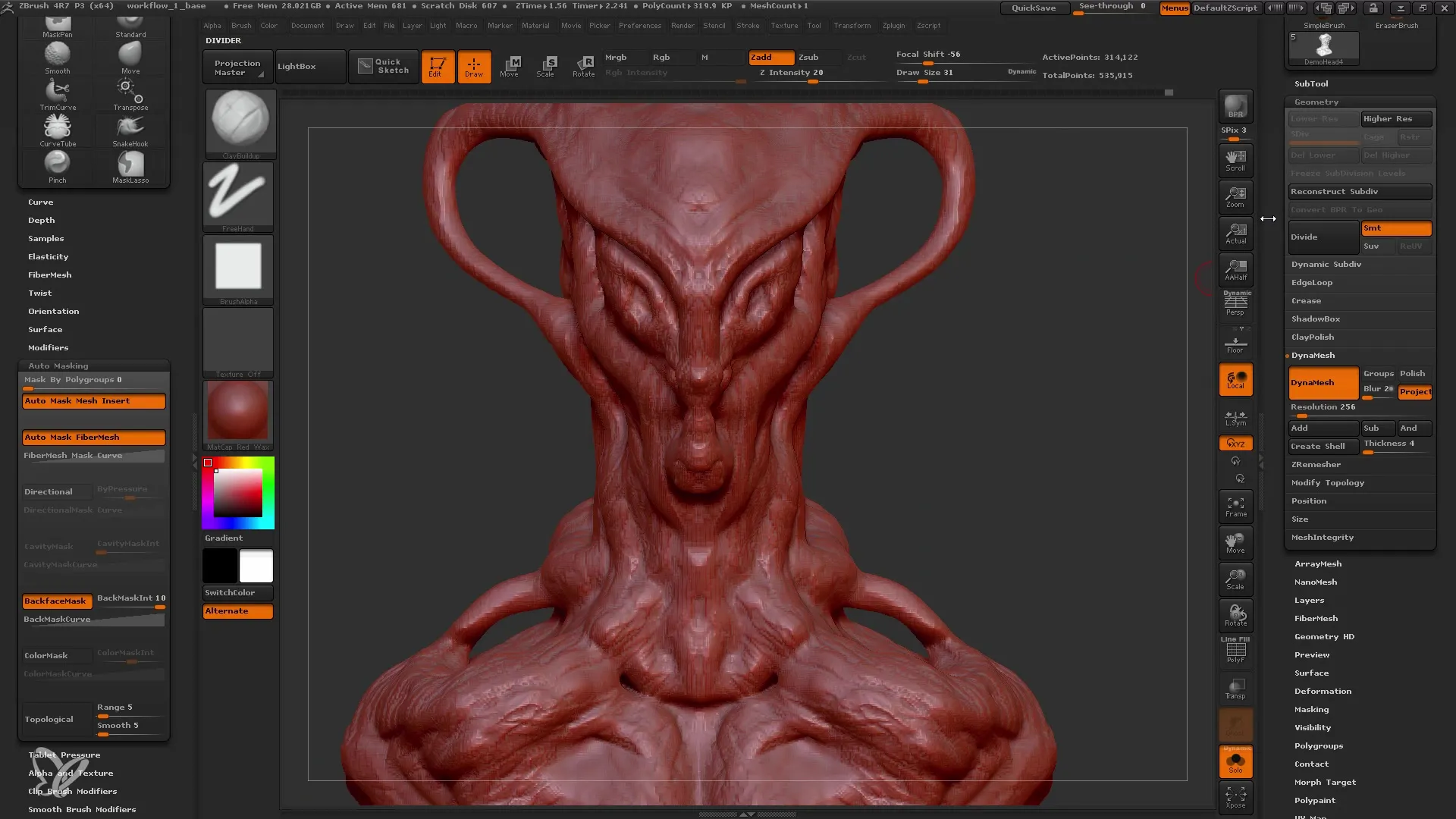
다섯 번째 단계: 마무리 및 디테일링하기
기본 모양이 설정되면 마무리 작업부터 시작하세요. 여기에서 모델에 디테일을 추가해야 합니다. 다양한 브러시와 기법을 사용하여 텍스처와 작은 디테일을 만듭니다. 이 과정에서 계속 확인하고 변경해야 할 필요성을 느낄 수 있으며 이는 지극히 정상적인 현상입니다.
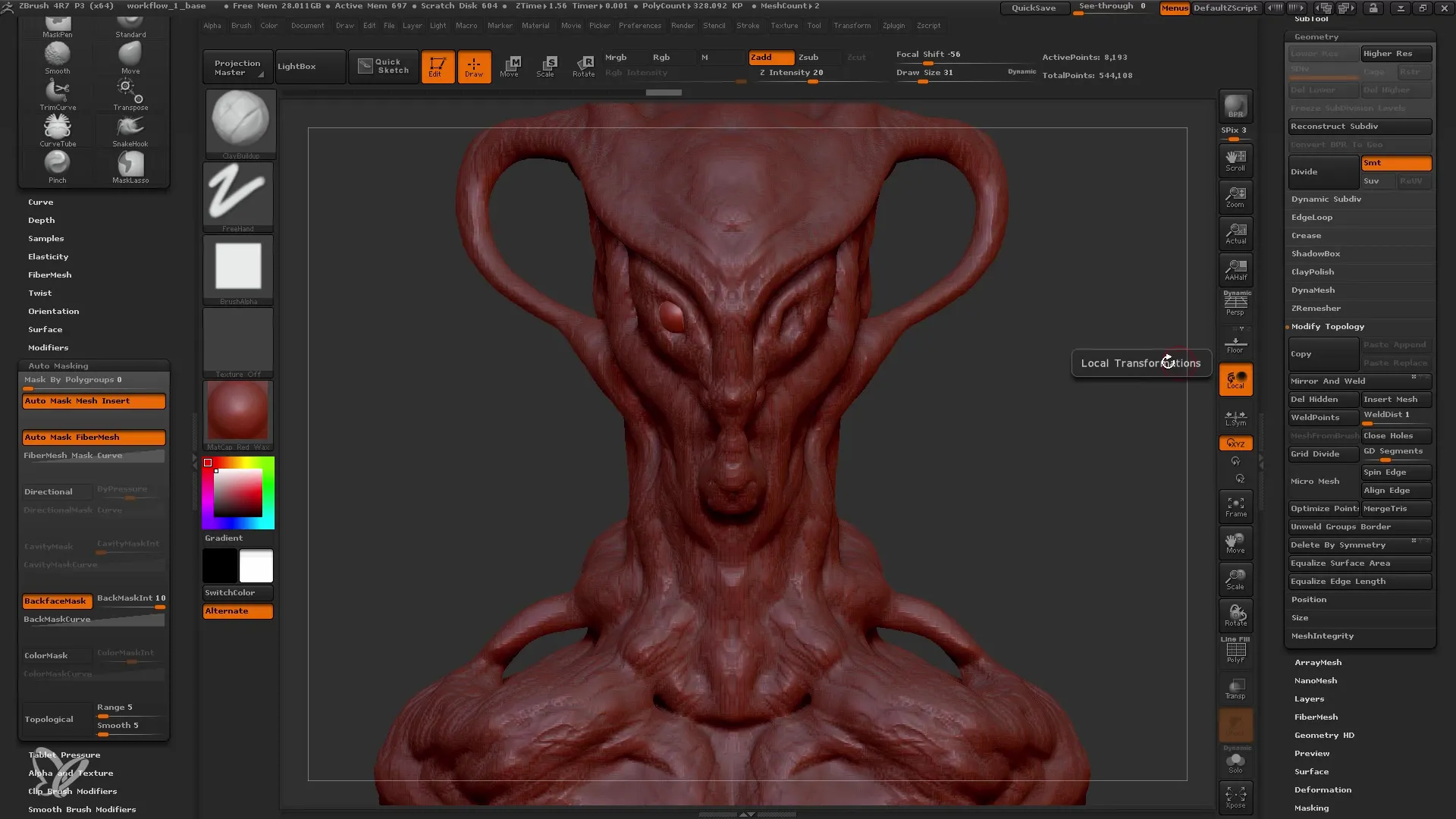
여섯 번째 단계: 눈의 대칭 조정
모델이 대칭인지 확인하려면 ZBrush의 거울 및 용접 기능을 사용할 수 있습니다. 이렇게 하려면 첫 번째 눈 영역을 만든 다음 다른 부분이 자동으로 완성되도록 미러링해야 합니다. 이를 위해서는 원치 않는 이동이 없도록 축에 세심한 주의를 기울여야 합니다.
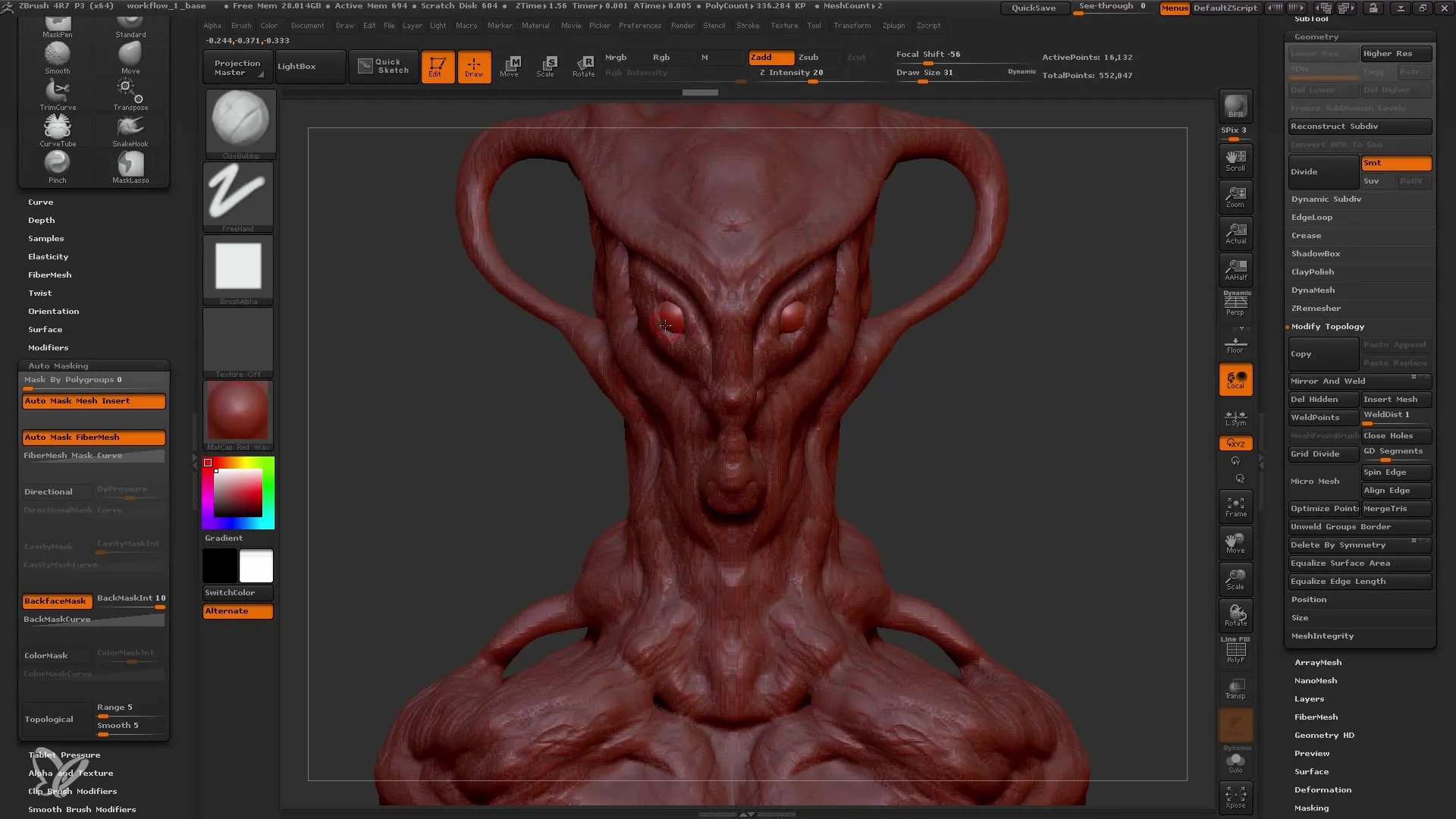
일곱 번째 단계: 리메싱 전 최종 조정
리메싱을 시작하기 전에 모델을 마지막으로 한 번 살펴보는 것이 중요합니다. 세부 사항, 비율 및 기존 구조를 확인하세요. 결과가 만족스럽다면 리메시 모드로 전환할 수 있습니다. 이 단계에서는 메시가 재구성되어 모델의 전체 토폴로지가 개선됩니다.
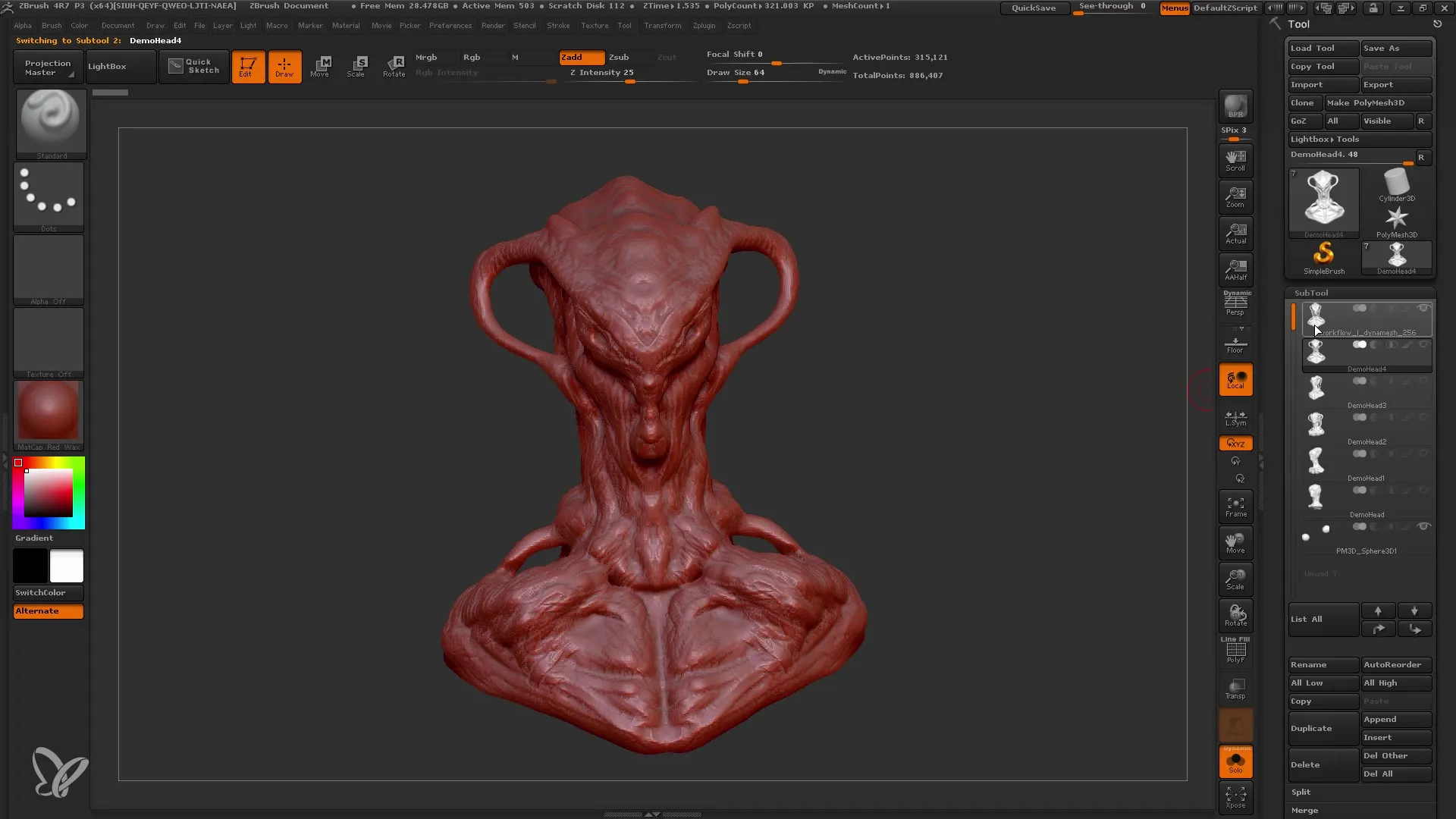
요약
이 가이드에서는 ZBrush에서 Dynamesh 해상도 256으로 효과적으로 작업하는 방법을 배웠습니다. 각 단계는 기본 도형에서 세부 모델로 이동하는 방법을 보여줍니다. 만족스러운 최종 결과물을 얻으려면 인내심과 지속적인 진행 상황 확인이 필수적이라는 점을 기억하세요.
자주 묻는 질문
다이나메쉬란 무엇인가요?다이나메쉬는 모델을 동적으로 재구성하여 모양과 디테일을 쉽게 편집할 수 있는 ZBrush의 기능입니다.
256 해상도로 작업해야 하는 이유는 무엇인가요?256 해상도는 과부하 없이 작업할 수 있기 때문에 디테일 수준과 유연성 사이에서 이상적인 절충안을 제공합니다.
서브 툴의 장점은 무엇인가요?서브 툴을 사용하면 모델의 여러 부분을 독립적으로 작업할 수 있어 눈, 입 및 기타 디테일에 특히 유용합니다.
ZBrush에서 대칭을 이루려면 어떻게 해야 하나요? 미러 및 용접 기능을 사용하면 모델의 한쪽 면을 만든 다음 자동으로 다른 면에 미러링하여 대칭을 맞출 수 있습니다.


